
NVIDIA开发了大量不同系列的视频卡。他们的产品列表也是一个名为GeForce GTX 760的型号。对于它,对于任何其他组件,用户需要将合适的驱动程序安装到操作系统中,以确保在游戏中正确显示图形和高性能。这可以用六种方式之一完成。关于他们每个人都想进一步谈谈。
下载NVIDIA GeForce GTX 760视频卡驱动程序
很可能在没有NVIDIA GEForce GTX 760的驱动程序的情况下,屏幕上的图像根本不会出现,如果是,用户将无法设置正常分辨率。如果缺少图像,我们建议您将监视器连接到主板,以便在图像的结束时由内置于处理器中的芯片表示。安装驱动程序后,您已可以使用监视器连接图形适配器。方法1:官方网站nvidia
让我们从NVIDIA的官方网站开始分析今天的方法。它来自那里最简单的方法来下载将开发人员自己放到页面的驱动程序,使用不同版本的操作系统预先检查其性能。加载和安装的整个过程不需要超过几分钟,它是这样做的:
去官方网站nvidia
- 单击上面的链接或独立打开制造商的主页。将那里移动到“驱动程序”部分。
- 现在有必要填写似乎找到兼容软件的表格。按照以下设置设置所有值。填写桌后,单击“搜索”。
- “产品类型” - GeForce;
- “产品系列” - GeForce 700系列;
- “产品系列” - GeForce GTX 760;
- “操作系统” - 取决于安装在PC上的那个,考虑到这一点;
- “下载类型” - 游戏就绪驱动程序(GRD);
- “语言” - 指定您的首选。
- 在显示的选项卡上,我们建议重新验证表是否正确填写。为此,打开“支持的产品”。
- 在今天列表中放置图形适配器。
- 爬上标签,然后单击“立即下载”按钮。
- 预计安装程序下载安装,然后运行它。按照屏幕上显示的说明完成驱动程序的安装。
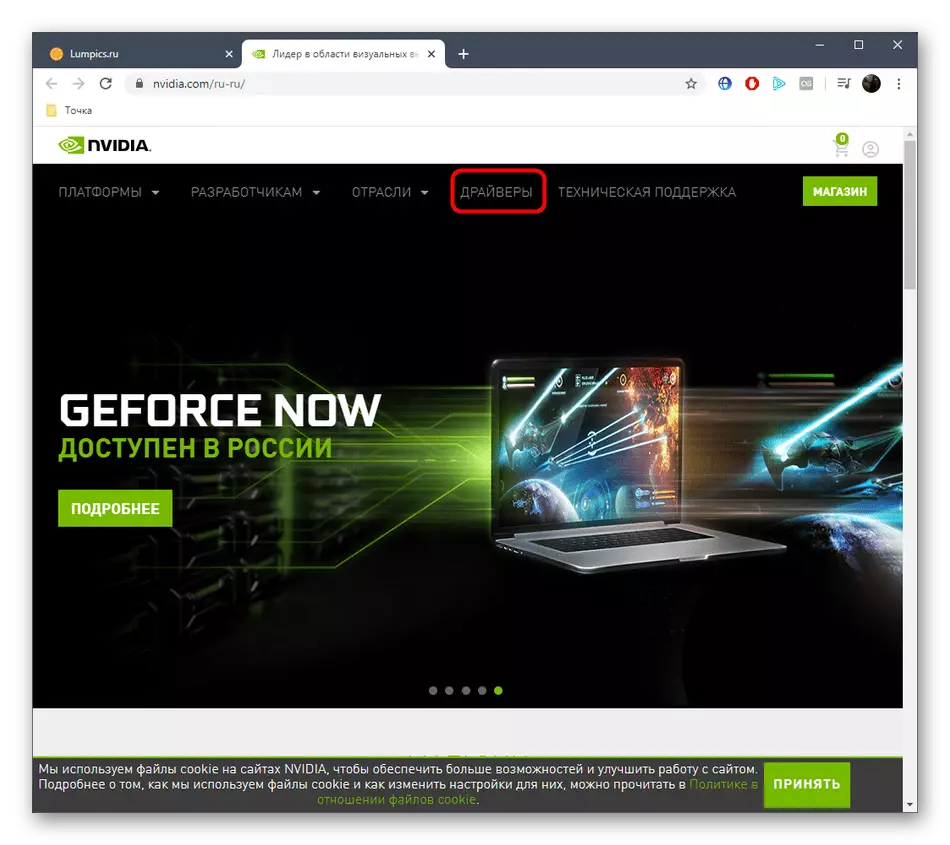
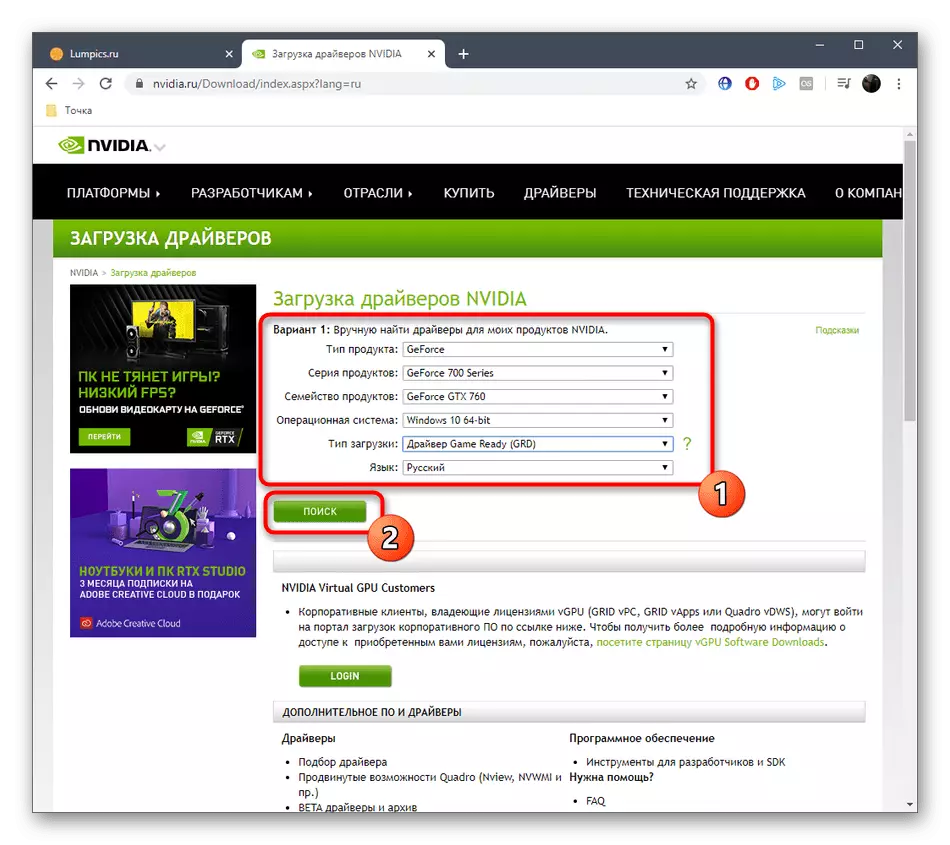
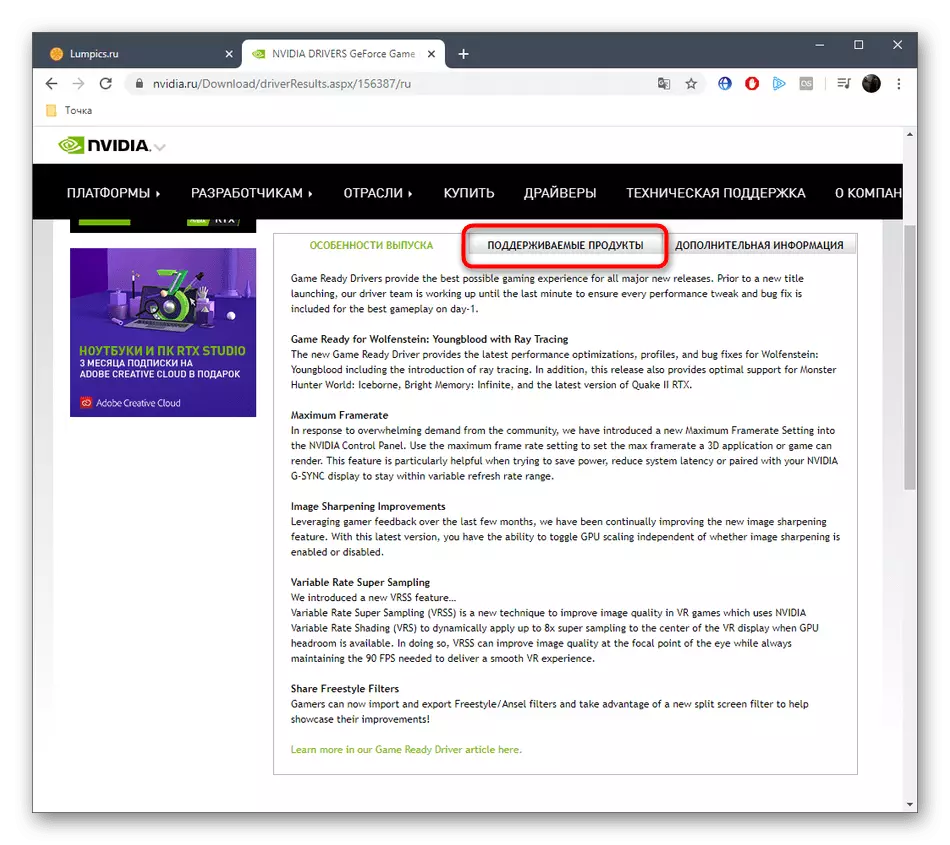
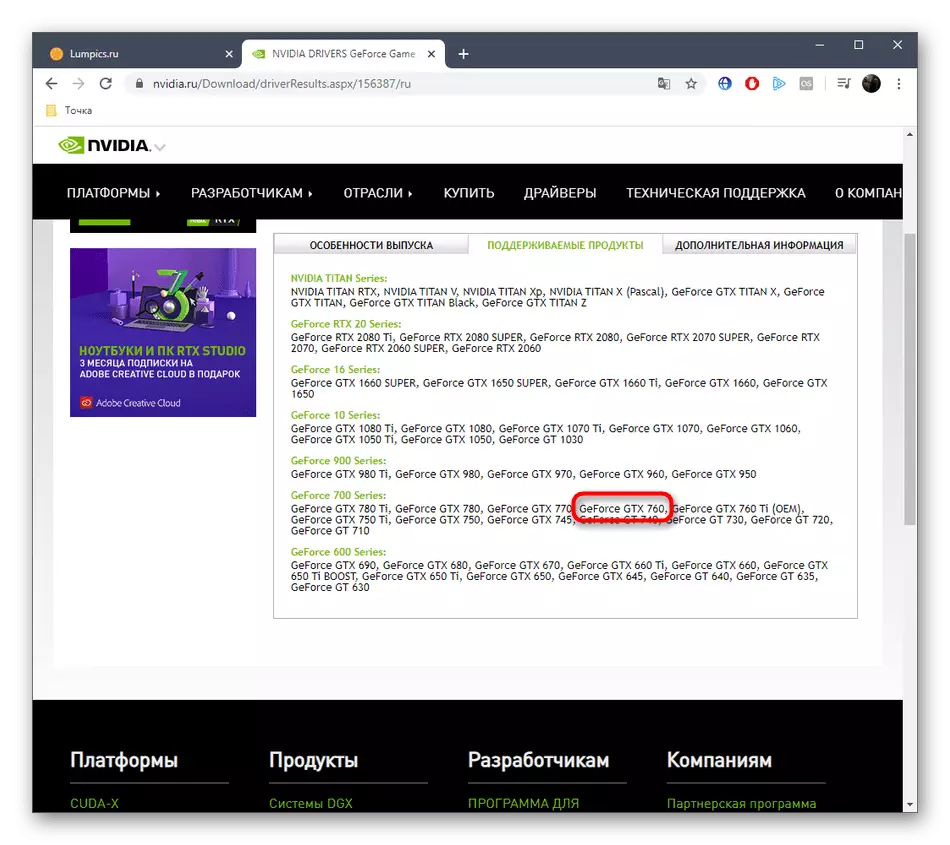
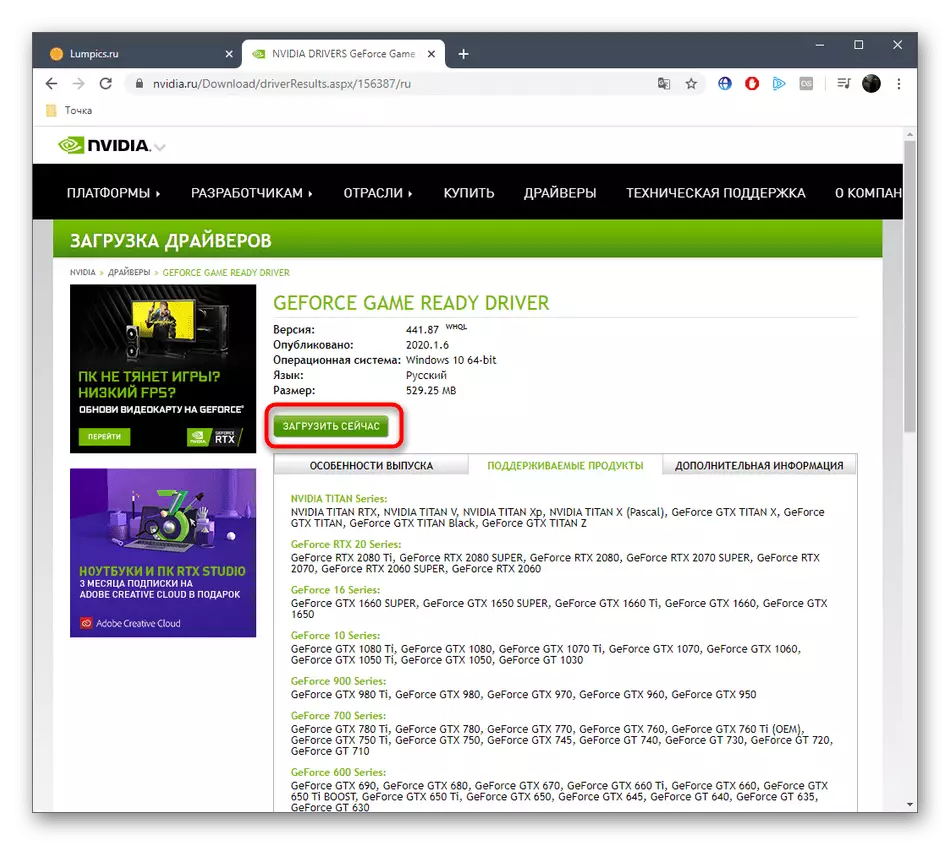
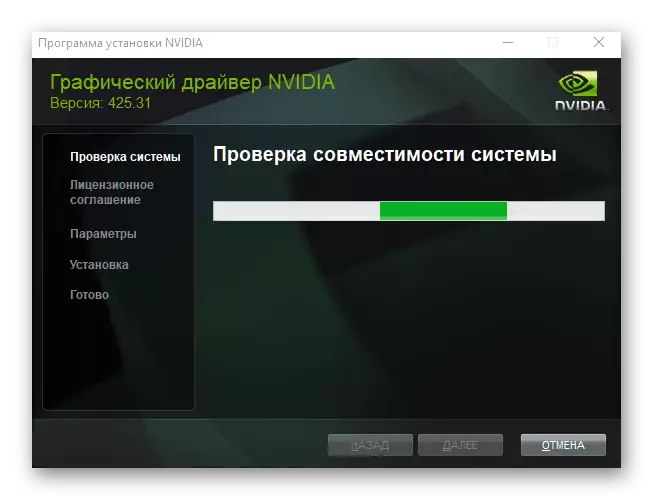
安装成功后,你会在重新启动计算机收到一张纸条通知。这么做是为了使所有更改生效。现在,你可以去一个全面的交互,配置正确的屏幕分辨率和其他图形参数。
方法2:企业在线服务
如果用第一种方法的说明表格的填充,您有任何问题或选项根本不适合你,我们建议您要注意了品牌的在线服务。在自动模式下,将选择合适的驱动程序,此前扫描的计算机,但对于这一点,你也将产生一些额外的行动。
转到在线服务nvidia
- 这个在线服务快速转换,可以通过点击下面的链接来完成。在那里,你会等待扫描。
- 如果通知是在安装了Java的最新版本的屏幕通知通知,你首先必须通过单击去官方网站上的图标,下载并安装该组件,然后返回并重复扫描。
- 在此之后,应该会显示与您的操作系统兼容的驱动程序。它只会留给点击“下载”按钮,下载安装程序,运行它,然后按照安装说明。
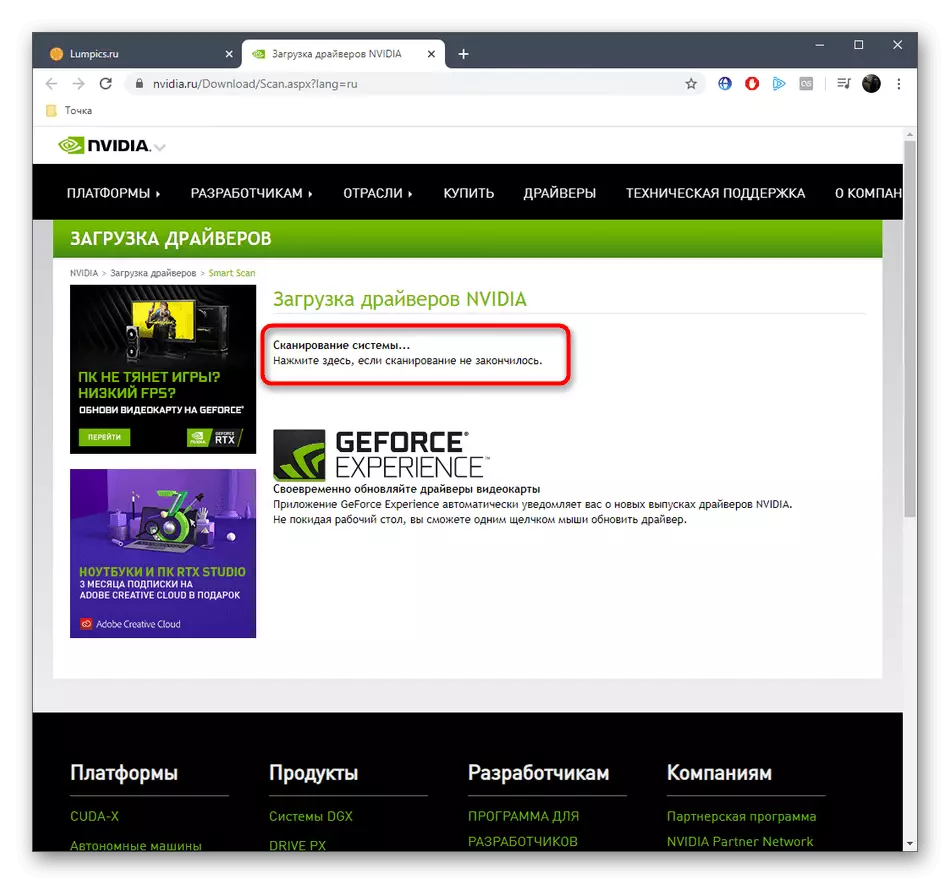
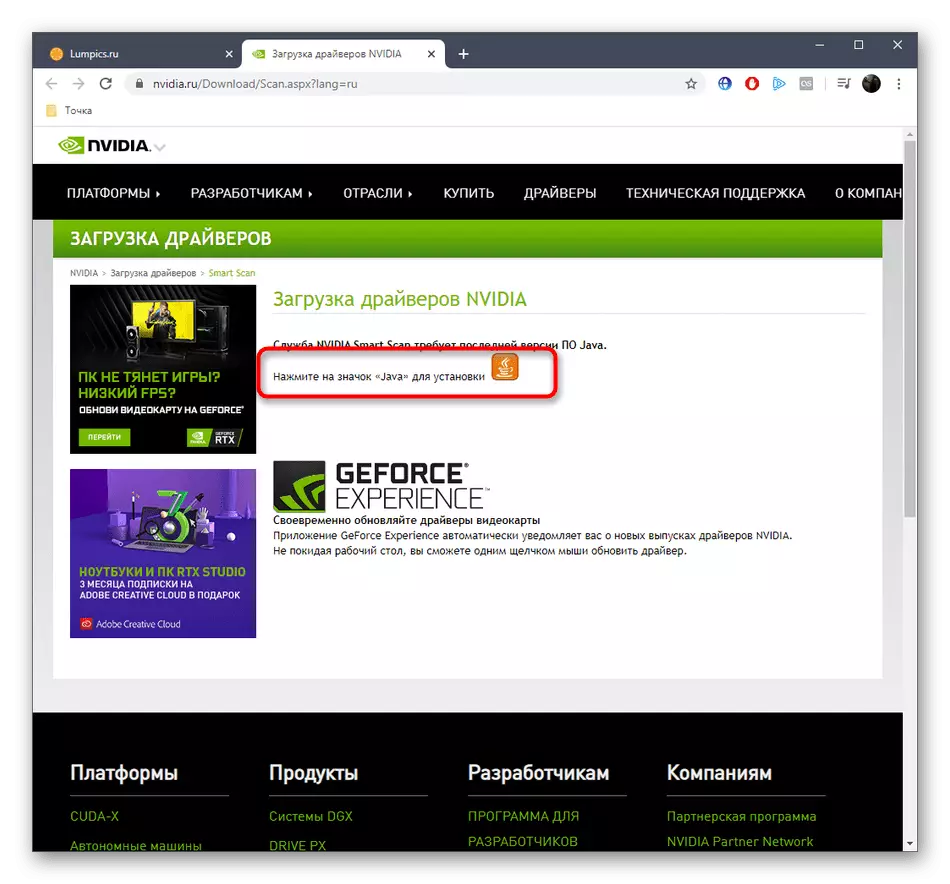
了解更多:在Windows Update中的Java
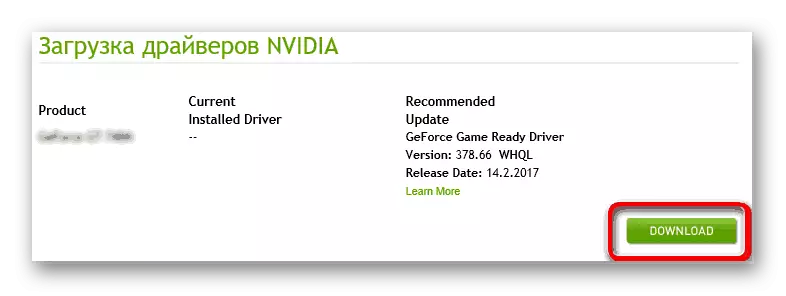
方法3:的GeForce体验
的GeForce体验 - NVIDIA公司的应用程序,它具有用于管理图形许多辅助选项,以及其他工具,比如在玩游戏配置虚拟现实或截屏。然而,今天我们决定只是因为它可以让你自动找到已安装的组件的最新驱动程序更新提这个软件。了解更多关于安装这个应用程序,通过点击下面的参考在我们网站上的另一种材料阅读。
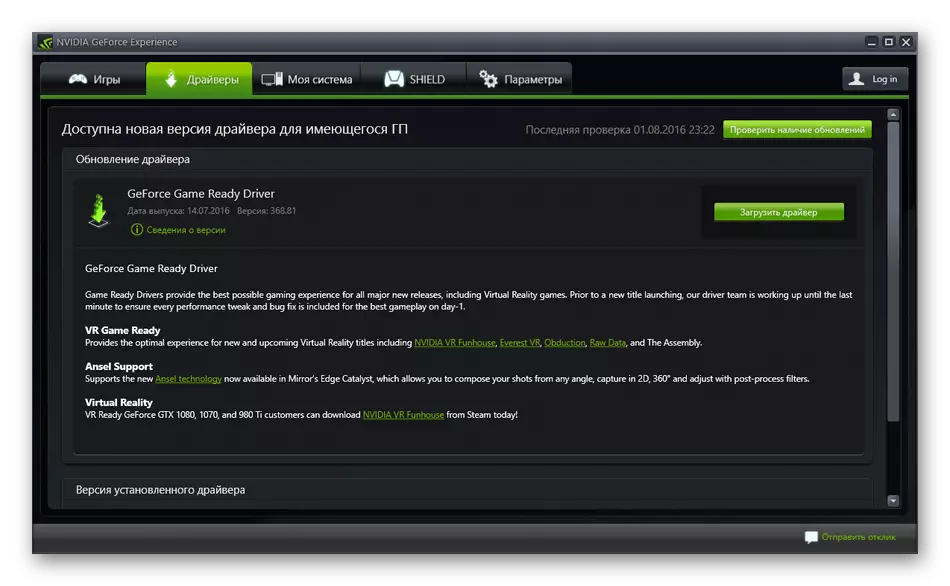
阅读更多:使用NVIDIA GeForce体验安装驱动程序
方法4:第三方计划
在互联网上,还有其他程序会自动生成驱动程序更新。使用此类应用程序的一种特别相关的方法将是那些刚刚重新安装操作系统并立即愿望安装所有必要文件的用户的方法。如果您首次听到此类解决方案并且甚至不知道如何使用它们,请通过单击下面的链接在此主题上读取单独的文章。在那里,作者在驱动程序解决方案的示例中扩展了最大的此过程。
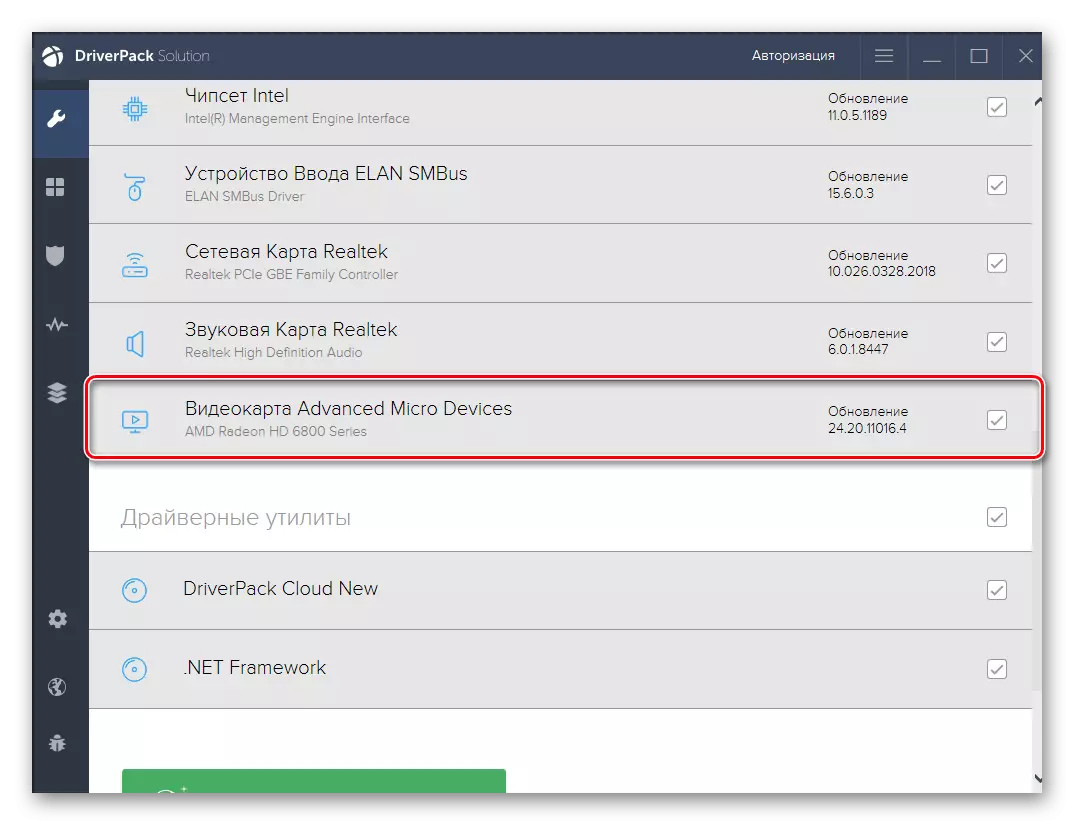
阅读更多:通过驱动程序解决方案安装驱动程序
至于该程序的选择实现此方法,它不限于一个驱动程序解决方案,因为许多独立开发人员呈现了安装驱动程序的解决方案。它们中最受欢迎的是在我们网站上的审查中编写,这将帮助绝对帮助每个用户选择最佳应用程序。
阅读更多:安装驱动程序的最佳程序
方法5:唯一标识符
然后我们将讨论唯一标识符,该标识符在开发阶段分配了NVIDIA GeForce GTX 760图形适配器。很少有人知道它可用于搜索特殊网站上的合适驱动程序。在此次考虑的视频卡中,此ID具有此类:
PCI / Ven_10de&dev_1187
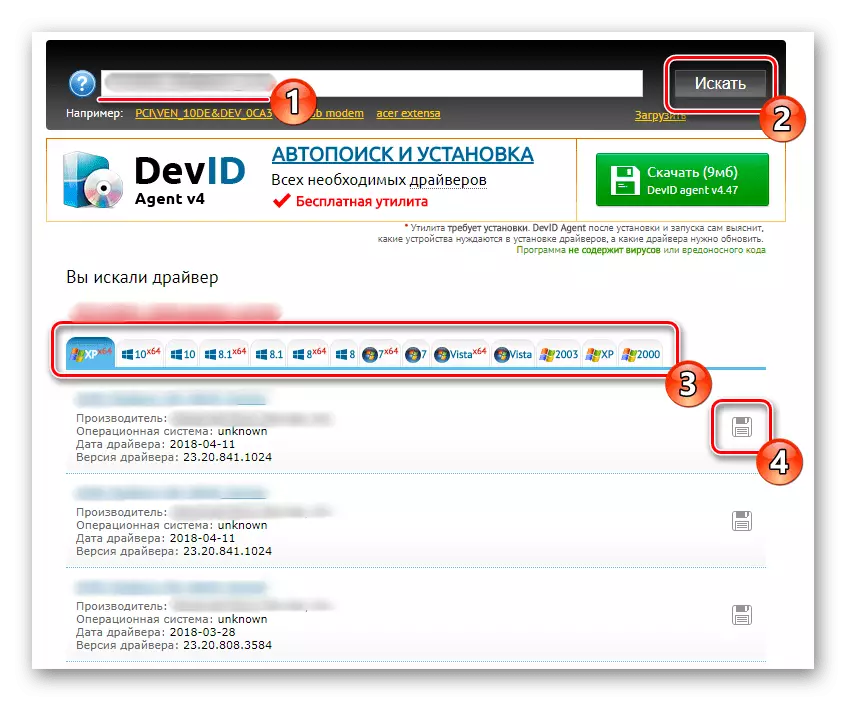
它仍然是选择将发生驱动程序搜索的网站。要了解这将有助于将指导分开。在其中,您将找到详细的说明,用于与此格式的最流行的Web资源进行交互,并准确了解如何下载和安装文件。
阅读更多:如何通过ID查找驱动程序
方法6:Windows标准工具
我们今天的材料的最后一种方式是使用标准的Windows工具来自动搜索驱动程序,该工具位于“设备管理器”菜单中。我们无法保证其有效性,因此放在这个地方。但是,如果您没有希望上传其他程序或在网站上执行复杂操作,请尝试开始检查。操作系统的工作人员可以正确地应对其任务,并且将成功安装NVIDIA GeForce GTX 760的驱动程序。但是,不要忘记只有最低版本安装,没有NVIDIA品牌控制面板,这显着扩展了控制组件的功能。
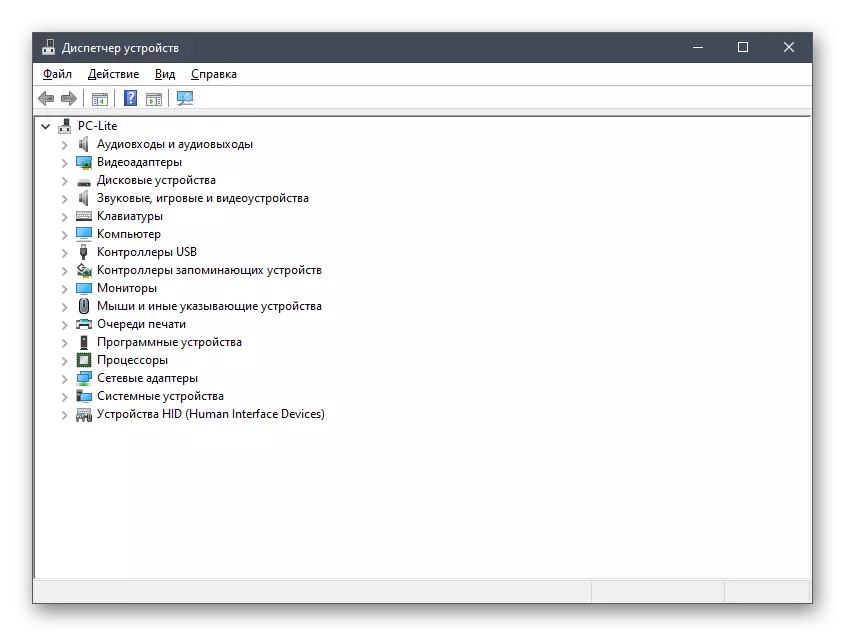
阅读更多:使用标准Windows工具安装驱动程序
在本文的框架内,您已经了解了NVIDIA GeForce GTX 760视频卡的所有可用驱动程序安装方法。利用其中任何一个可供选择以确保组件的操作,并且不会遇到各种挑战。
